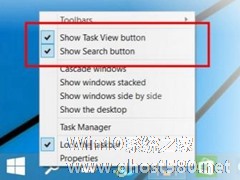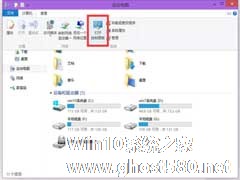-
Win10如何在不同虚拟桌面打开同一个应用程序
- 时间:2024-11-15 10:11:51
大家好,今天Win10系统之家小编给大家分享「Win10如何在不同虚拟桌面打开同一个应用程序」的知识,如果能碰巧解决你现在面临的问题,记得收藏本站或分享给你的好友们哟~,现在开始吧!
Win10系统新增功能之一就是虚拟桌面,也就是任务栏上的“两个方块叠加”。如何在多个虚拟桌面上打开同一个程序呢?比如说,我要在两个虚拟桌面上1号桌面和2号桌面都打开IE浏览器。

有朋友会说,这有什么,直接点击任务栏中的IE浏览器图标不就行了吗?是这样吗?你亲手试试。如果在 2 号桌面中点击任务栏中的IE浏览器图标,因为IE浏览器窗口已经在 1 号桌面中打开了,所以这时会直接切换到 1 号桌面,而不是在 2 号桌面中打开新的IE浏览器窗口。怎么办呢?其实有两个方法可以实现在 2 号桌面中打开新的IE浏览器窗口。
方法一:
我们只需在 2 号桌面中按住Shift键,然后再点击任务栏中的IE浏览器图标即可在 2 号桌面中打开新的IE浏览器窗口。
方法二:
在 2 号桌面任务栏中的IE浏览器图标上点击右键,选择“Internet Explorer”。如图:
这样也能在 2 号桌面中打开新的IE浏览器窗口。
这个方法也适用于其他程序,但是应用商店的Metro应用、安全类软件和系统管理类软件除外,这是出于Win10系统稳定性和安全性考虑。Win10虚拟桌面这个功能让用户体验到类似在不同系统运行的感觉,大家如果想更好使用虚拟桌面,那就参考《Win10预览版虚拟桌面的使用方法和技巧介绍》一文。
以上就是关于「Win10如何在不同虚拟桌面打开同一个应用程序」的全部内容,本文讲解到这里啦,希望对大家有所帮助。如果你还想了解更多这方面的信息,记得收藏关注本站~
『*文章来♂自Win10系统之家,转载请联系!』
相关文章
-

Win10系统新增功能之一就是虚拟桌面,也就是任务栏上的“两个方块叠加”。如何在多个虚拟桌面上打开同一个程序呢?比如说,我要在两个虚拟桌面上1号桌面和2号桌面都打开IE浏览器。
有朋友会说,这有什么,直接点击任务栏中的IE浏览器图标不就行了吗?是这样吗?你亲手试试。如果在2号桌面中点击任务栏中的IE浏览器图标,因为IE浏览器窗口已经在1号桌面中打开了,所以这时会直接切换到... -
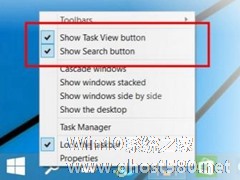
Windows 10技术预览版的更新迭代速度越来越快,日前微软已经放出最新的Win10预览版9879版本。这次更新带来了任务栏搜索按钮和虚拟桌面按钮的隐藏选项,我们来看看具体如何操作。

安装过Win10预览版的人都知道,安装后桌面只有一个回收站图标,虽然能设置图标显示在桌面上,但是IE浏览器没有选项。如何给Win10系统添加IE浏览器桌面图标呢?
1、右键在桌面上新建一个文本文档,然后打开,将以下代码复制进去;
WindowsRegistryEditorVersion5.00
;桌面显示IE图标
[-HKEY_CLAS...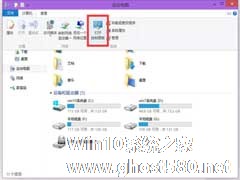
文件夹窗口是我们使用操作系统最经常面对的一个界面,从文件夹窗口我们就可以直接打开很多项目,比如控制面板。下面小编教大家在Win10下如何从文件夹窗口打开控制面板。
操作步骤
1.打开这台电脑。
2.打开之后,选择上方中的计算机选...
- Win10教程
-
-
操作系统排行榜
更多>> -
- Ghost Win8.1 64位 老机精简专业版 V2023.02
- 【老机专用】Ghost Win8 32位 免费精简版 V2022.01
- 【致敬经典】Ghost Windows8 64位 免激活正式版 V2021.08
- 微软Windows8.1 32位专业版免激活 V2023.05
- Windows11 22H2 (22621.1778) X64 游戏美化版 V2023.06
- Windows11 22H2 (22621.1778) X64 专业精简版 V2023.06
- 笔记本专用 Ghost Win10 64位 专业激活版(适用各种品牌) V2022.08
- GHOST WIN8 X86 稳定专业版(免激活)V2022.07
- Windows8.1 64位 免费激活镜像文件 V2022.07
- Windows 8.1 64位 极速纯净版系统 V2022
-
Win10教程排行榜
更多>> -
- Win10双系统如何删除一个?Win10双系统删除其中一个的方法
- Win10提示此站点不安全怎么办?Win10提示此站点不安全的解决方法
- Win10经常提示assertion failed怎么办?Win10经常提示assertion failed的解决方法
- Win10如何进入高级选项?Win10进入高级选项的方法
- ROG幻14如何重装系统?重装ROG幻14笔记本的方法
- Win10玩地平线5闪退怎么办?Win10玩地平线5闪退的解决方法
- Win10玩NBA2K23闪退怎么办?Win10玩NBA2K23闪退的解决方法
- Win10网络栏只剩下飞行模式怎么办?Win10网络栏只剩下飞行模式的解决方法
- Win10玩Dota2卡顿怎么办?Win10玩Dota2卡顿的解决方法
- Win10系统怎么还原到某个时间点?Win10系统还原方法教学
- 热门标签
-